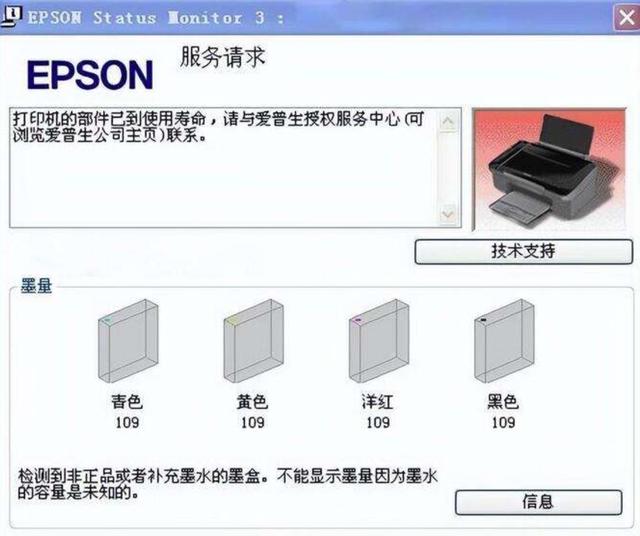饼图可以让观看者一目了然地了解每一部分占的份额,当一个总的概念又分为几个小的类别之后,有小类别的数额,同时又有总概念的数额,这个时候,我们就可以用双层饼图来表达了。
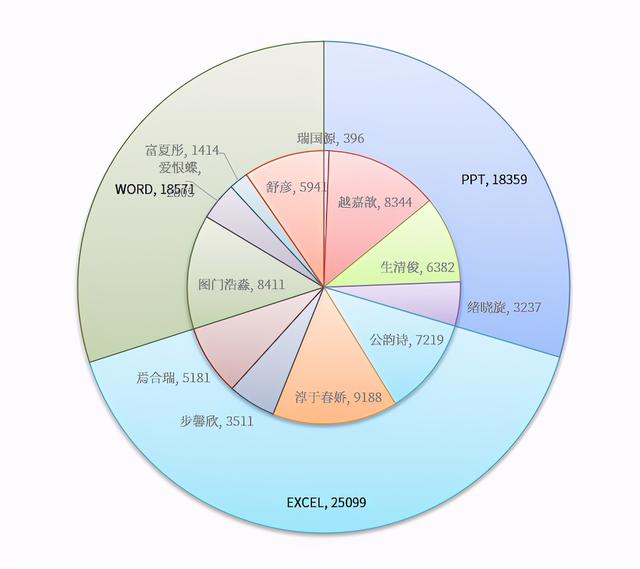
示例
首先,我们选中姓名和业绩,插入饼图,并把不需要的标签删掉。

操作
右键点击饼图,选择数据,选择添加数据,在系列值中选择合计,同时水平标签里也要编辑一下,标签区域选择产品区域。

操作
之后,在图表设计中选择更改图表类型,图表类型都选择饼图。

操作
确定之后,就可以看到一个饼图,其实是两个饼图。
点击饼图,右键选择数据点格式,饼图整个分离选择饼图分离百分数,我填的是48%,这个根据个人感觉,随便调节。
然后,再点击一下饼图,选择单个的一瓣,点分离调整为0%,之后所有的瓣瓣都这样调整。
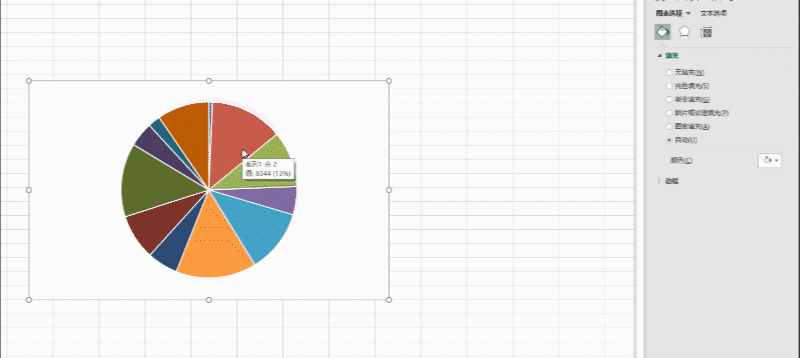
操作
再后,添加标签,选择类别名称。

操作
最后,改变一下图表样式,可以选择表格自带样式,也可以自己改变颜色。

操作
有什么问题或者想知道的技巧,记得给小芝麻留言哦~
,